马老师




 5.00
5.00
服务次数:9999+
服务类型: 空调维修、冰箱维修、空调维修、冰箱维修
电脑截屏是一项非常实用的功能,可以帮助我们捕捉屏幕上的重要信息或者与他人分享电脑界面。通过全屏截屏、活动窗口截屏和截取指定区域,我们可以根据具体需求选择不同的截屏方式。
一、全屏截屏

全屏截屏是常见的截屏方式,它可以捕捉到整个屏幕的内容。
1、 按下键盘上的“Print Screen”键(有时也可以是“PrtScn”或“PrtSc”)。
2、 打开画图或其他图片编辑软件,如Paint。
3、 在画图软件中,点击“编辑”菜单,然后选择“粘贴”选项,或者直接按下键盘上的“Ctrl+V”组合键。
4、 图片编辑软件中会显示出刚才截取的屏幕截图,您可以进行一些基本的编辑操作,如裁剪、添加文字等。
5、 ,点击“文件”菜单,选择“保存”选项,将截屏保存到您想要的位置即可。
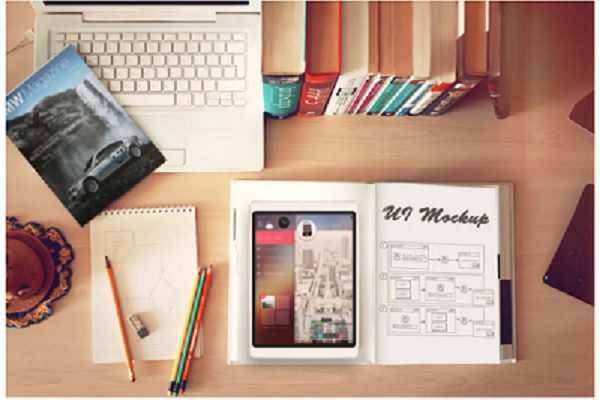
二、活动窗口截屏
如果您只想截取当前活动窗口的内容,而不是整个屏幕,可以使用活动窗口截屏。
1、 找到您想要截取的活动窗口,确保它是处于活动状态的。
2、 按住键盘上的“Alt”键,同时按下“Print Screen”键。
3、 打开画图或其他图片编辑软件,如Paint。
4、 在画图软件中,点击“编辑”菜单,然后选择“粘贴”选项,或者直接按下键盘上的“Ctrl+V”组合键。
5、 图片编辑软件中会显示出刚才截取的活动窗口截图,您可以进行一些基本的编辑操作,如裁剪、添加文字等。
6、 ,点击“文件”菜单,选择“保存”选项,将截屏保存到您想要的位置即可。
三、截取指定区域
有时候,您可能只需要截取屏幕上的一部分区域,这时候可以使用截取指定区域的功能。
1、 按下键盘上的“Windows”键和“Shift”键,同时按下“S”键。
2、 屏幕会变暗,并且鼠标会变成一个十字形的图标。
3、 按住鼠标左键,拖动鼠标来选择您想要截取的区域。
4、 松开鼠标左键,截取的区域会自动复制到剪贴板中。
5、 打开画图或其他图片编辑软件,如Paint。
6、 在画图软件中,点击“编辑”菜单,然后选择“粘贴”选项,或者直接按下键盘上的“Ctrl+V”组合键。
7. 图片编辑软件中会显示出刚才截取的指定区域截图,您可以进行一些基本的编辑操作,如裁剪、添加文字等。
8. ,点击“文件”菜单,选择“保存”选项,将截屏保存到您想要的位置即可。
希望小编能够帮助大家更好地掌握电脑截屏的操作方法。



马老师




 5.00
5.00
服务次数:9999+
服务类型: 空调维修、冰箱维修、空调维修、冰箱维修



刘师傅




 5.00
5.00
服务次数:9999+
服务类型: 空调维修、冰箱维修、空调维修、冰箱维修


电脑截屏怎么操作
电脑截屏是一项非常实用的功能,可以帮助我们捕捉屏幕上的重要信息或者与他人分享电脑界面。通过全屏截屏、活动窗口截屏和截取指定区域,我们可以根据具体需求选择不同的截屏方式。mac截屏快捷键是哪个?苹果电脑截屏快捷键介绍
很多朋友入手新苹果电脑后,一下子换到mac系统就变得不会用电脑了,因为mac与windows是两个不同派系的操作系统,需要一点学习成本却上手。对于我们工作读书经常用到的截图功能,苹果电脑截屏快捷键是怎样操作呢?苹果mac电脑截屏快捷键共有三种,分别为【Shift】+【Command】+【3】、【Shift】+【Command】+【4】和【Shift】+【Command】+【4】+【空格键】。第一种快捷键可截取全屏幕截图,第二种快捷键可截取自定义位置和大小的截图,第三种快捷键可截取固定窗口大小的截图。Mac截屏快捷键的三种截图方法具体如下:电脑怎么截屏
在日常使用电脑的过程中,我们经常需要截取屏幕上的某个界面或者内容,以便于保存、编辑或分享。而电脑截屏是一种简单而又常用的操作,小编将为您介绍几种常见的电脑截屏方法,帮助您轻松完成截屏操作。